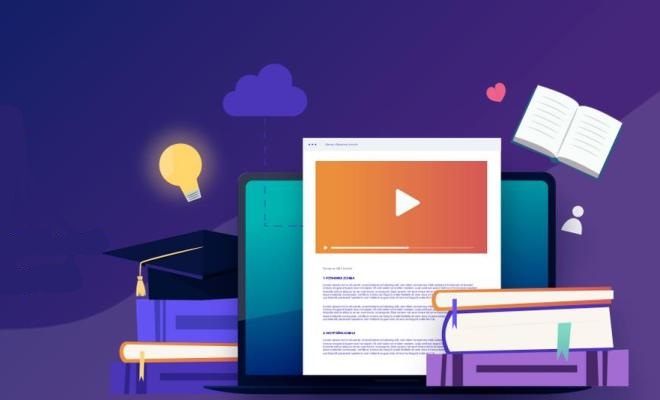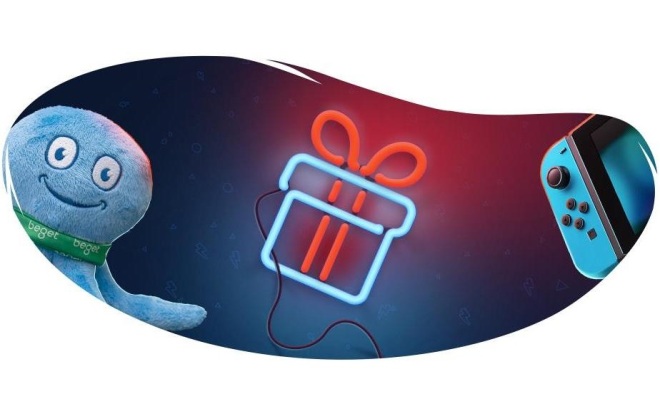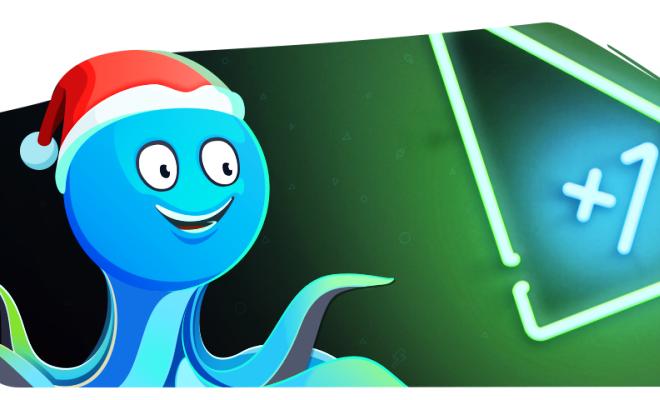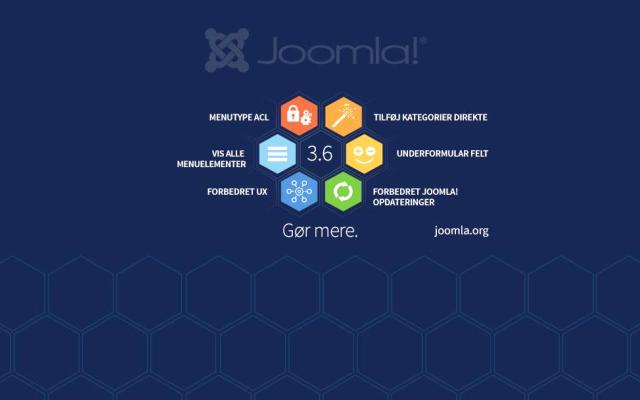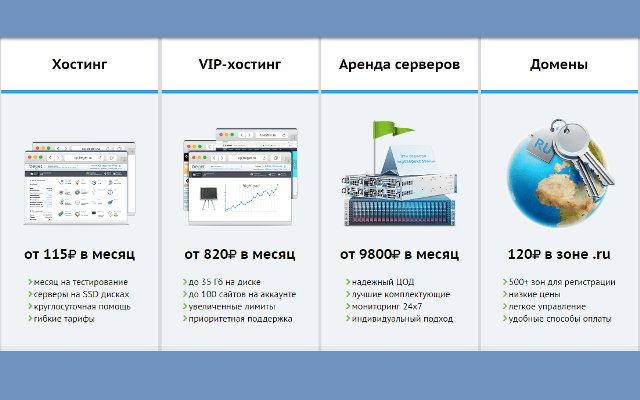Яндекс поиск на сайте Joomla. Преимущества и недостатки использования сервиса на своем сайте. Настройка внешнего вида и результатов выдачи, подключение сервиса на сайте Joomla.
Прочитав статью, Вы узнаете преимущества и недостатки использования Яндекс поиска на своем сайте. Научитесь устанавливать сервис Яндекс поиска на сайте Joomla. Узнаете, как смотреть статистику поиска по сайту.
Сервис Яндекс.Поиск преимущества и недостатки.
Рассмотрим преимущества использования поискового сервиса на сайте Joomla в замен стандартного:
- Учёт морфологии и лексики языка — это значит, что Яндекс поиск для сайта точно такой же, как обычный поиск т.е. используются все технологии поиска Яндекса. При этом учитываются различные формы слов, ошибки и опечатки а также неправильная раскладка клавиатуры исправляется автоматически;
- Поиск на сайте по синонимам — яндекс поиск для сайта найдет, не только страницы со словами указанными в запросе, но и их синонимы. Это значит, что если пользователь ищет информацию например об игре World of Warcraft, он не обязательно напишет название полностью. Его запрос может выглядеть как [Warcraft], [WoW] или даже [ВоВ]. Но Яндекс поймёт, что нужно человеку, и даст ему верный ответ.
- Поисковые подсказки — при вводе поисковой фразы автоматически выводятся варианты словоформ из которых можно выбрать более подходящую;
- Статистика поисковых запросов — В панели управления сервисом содержится информация о запросах пользователей которая позволяет узнать, что ищут посетители сайта. Данные по статистике запросов обновляется ежедневно. Статистика включает в себя следующую информацию: список поисковых запросов, сколько раз задавали каждый из этих запросов, сколько было показано результатов по каждому запросу, сколько было переходов по результатам поиска. Данная информация поможет понять, какие разделы сайта нуждаются в улучшении.
- Ускоренная индексация сайта — так же в сети можно найти мнение специалистов которые утверждают, что при наличии установленного Яндекс поиска, ускоряется индексация сайта. Это утверждение требует проверки.
Теперь рассмотрим недостатки:
- Поиск не ваш — вся мощь поисковой системы находится не у вас т.е. не на вашем ресурсе;
- Непрофессиональность — по наличию поиска с использованием внешнего сервиса, может возникнуть некоторое недоверие к разработчику сайта, но в большинстве случаев этот недостаток несущественен.
- Ожидание индексации — Если у сайта маленькая посещаемость, то индексация страниц сайта происходит медленно и придется ждать очень долго пока все страницы сайта будут проиндексированы. Поэтому пока страницы сайта не будут проиндексированы, они не будут выдаваться при поиске. В связи с этим может получиться так, что пользователи не смогут найти нужной информации.
Добавление и настройка Яндекс.Поиска.
Если у вас есть учетная запись Яндекс, то входим. Если нет, то регистрируемся. Процесс регистрации описывать не буду, так как процесс простой и интуитивно понятный. В любом случае каждый веб разработчик просто обязан зарегистрироваться, что бы в дальнейшем пользоваться полезными сервисами которые предоставляет Яндекс.
После того как вошли в свой аккаунт, переходим по ссылке site.yandex.ru читаем все что написано на странице и жмем на кнопку [su_highlight]Установить поиск[/su_highlight].
Переходим в раздел, где в будущем будут находится все настроенные поиски, для ваших сайтов. Сейчас этот список пуст. Что бы добавить поиск, жмем на кнопку [su_highlight]Добавить поиск[/su_highlight].
Открывается страница настройки. Вводим название создаваемого поиска, так что бы это наименование было понятно вам и не создавало путаницы при добавлении других поисков для сайтов. Пример можно посмотреть на картинке ниже.
На этой же странице, чуть ниже в разделе «Область поиска» жмем на кнопку [su_highlight]Добавить[/su_highlight] и в открывшемся окне «Добавление сайтов и исключений» в поле «Сайты» добавляем ссылку на свой сайт. Затем жмем кнопку в нижней части окна [su_highlight]Добавить[/su_highlight].
Остается добавить почтовый адрес для уведомлений. Это может быть полезно, если при индексации возникают ошибки. После ввода все данных находим сверху кнопку [su_highlight]Далее к шагу 2[/su_highlight] и переходим к настройке внешнего вида.
Обратите внимание, что подтверждение сайта происходит через Яндекс.Вебмастер: webmaster.yandex.ru требуется регистрация в Яндекс. Ссылка ведет на сервис Яндекс.Вебмастер, это основной сервис Яндекса по работе с сайтами и их индексированию. Вы можете перейти на него и из поиска, просто задав одноименный запрос.
Настраиваем форму поиска. Подберите цвета и внешний вид области поиска в соответствии с дизайном сайта. Затем жмем на кнопку [su_highlight]Далее к шагу 3[/su_highlight] на котором сделаете более тонкую настройку поиска.
Просматриваете все настройки и настраиваете под свои потребности. В большинстве случаев все настройки можно оставить как есть. Единственное советую поставить галочку «Открывать страницу результатов в отдельной вкладке», в разделе «Где показывать результаты». Это нужно что бы посетители не «покидали» ваш сайт. Затем жмем на кнопку [su_highlight]Далее к шагу 4[/su_highlight] на котором можно проверить поиск.
После проверки переходим к пятому шагу, на котором формируется код для вставки на сайт. Копируем код в буфер обмена и переходим в административную панель вашего сайта Joomla.
Установка Яндекс.Поиска на сайте Joomla.
В административной панели Joomla, переходим в раздел модулей и создаем модуль «HTML-код» и вставляем в него скопированный код. Даем название модулю, определяем его позиции, отображение заголовка затем включаем публикацию. Сохраняем и закрываем форму модуля.
На этом настройка и подключение кода Яндекс.Поиска закончена. Проверяем как отображается модуль.
Проверяем работу модуля. Вводим поисковую фразу и проверяем результат выдачи.